Motherboard -Chipsatz - Warum ist es notwendig und wie man die Version bestimmt

- 3406
- 521
- Prof. Dr. Darleen Kohlmann
Der Chipsatz ist eine Reihe von Anschlüssen, die sich normalerweise auf dem Motherboard oder auf der PC -Erweiterungskarte befinden, hauptsächlich unter der Kontrolle des Prozessors. Das Hauptziel, das sie dienen, ist die Prozessorverbindung zu anderen Komponenten, einschließlich externer peripherer Geräte.

So bestimmen Sie die Version des Chipsatzes auf dem Motherboard korrekt.
Was ist Chipsatz Motherboard
Was ist ein Chipsatz? In der Computertechnologie bezieht sich der Begriff "Chipsatz" normalerweise auf eine Reihe spezialisierter Mikrocircuits auf einem Computer, Motherboard oder Erweiterung. Auf dem PC war der erste Chipsatz für den IBM -PC von 1984 bei dem ordentlichen Chipsatz, der von Chips und Technologien für den Intel 80286 -Prozessor entwickelt wurde. In Home PCs, Gaming -Konsolen und Arcade -Spielgeräten der 1980er und 1990er Jahre wurde der Begriff für Audio- und Grafikchips verwendet. Der Zweck des Chipsatzes bezieht sich oft auf ein bestimmtes Paar Chips auf der Hauptkarte: die Nord- und Südbrücke. Die North Bridge verbindet die CPU mit hohen Geschwindigkeitsgeräten, einschließlich RAM und Grafikkarte, und die Südbrücke ist an periphere Geschwindigkeitsreifen (wie PCI oder ISA) angeschlossen. In vielen modernen Chips enthält die South Bridge bereits gebaute periphere Geräte wie Ethernet, USB und Audioausgabe.
Motherboards und ihre Chips stammen oft von verschiedenen Herstellern. Bis 2018 werden Hersteller von Chips für PCs und Laptops X86 von AMD, Broadcom, Intel, NVIDIA, SIS und über Technologies -Unternehmen vertreten. Apple und Unix -Computer haben traditionell speziell entwickelte Chips verwendet. Für große Server benötigen Sie ihren eigenen leistungsstarken Chipsatz, sodass einige Hersteller einzigartige Boards für ihre Produkte entwickeln, die bestimmte Anforderungen entsprechen. In den 1980er Jahren haben Chips und Technologien zuerst Chips veröffentlicht, die mit dem PC kompatibel sind. Computersysteme, die seitdem erstellt wurden, verwenden häufig dieselben Motherboard -Chipsets. Beispiel.

Wie es funktioniert und wo sich der Chipsatz befindet
Der Chipsatz besteht aus einem Prozessorverbindungssystem zu RAM, Festplatten und sogar zu externen Geräten, die Sie mit PCs über Ports verwenden (USB, RAM Slot usw. D.) auf dem Motherboard. Der Chip befindet sich auf dem Motherboard und ist mit der Art des Prozessors verbunden, den Sie verwenden werden. In Übereinstimmung damit gibt es verschiedene Optionen für verschiedene Klassen und Arten von Prozessoren, aber im Grunde genommen alle tun das Gleiche. Chips sind der Hauptfaktor bei der Systemleistungskontrolle. Daher sind sie wichtiger als Sie denken.
So bestimmen Sie das Modell eines Chipsatzes auf einem Computer oder Laptop
Der schnellste und einfachste Weg, um herauszufinden, welcher Chipsatz auf Ihrem Motherboard verwendet wird, sind die Betriebsanweisungen. Wenn Sie eine Dokumentation an Ihrem Motherboard beigefügt sind, wird empfohlen, sich zuerst zu kontaktieren.
Wir bestimmen die Version des Chipsatzes ohne dritte Teilprogramme
Wenn Sie nach dem Motherboard -Chipsatz in Windows verwendet werden, finden Sie Informationen zu den im Abschnitt "Systemgeräte" festgelegten Mikrocircuits im Abschnitt "Systemgeräte" im Geräte -Manager. Dies ist höchstwahrscheinlich Ali, AMD, Intel, Nvidia, über oder sis. Diese Informationen sind jedoch nur zu sehen, ob die Computersätze ordnungsgemäß auf dem Computer installiert sind.
WICHTIG. Wenn Sie versuchen, Ihren Satz von Mikrocircuits zu identifizieren, da Sie Treiber installieren müssen, werden die meisten Motherboards mit einer kompakten Festplatte geliefert, auf der sie gespeichert sind. Wenn Sie keine CD haben, gehen Sie zum nächsten Schritt, um den Satz von Chips zu bestimmen und Treiber zum Laden von der offiziellen Seite des Entwicklers zu finden.Wenn Sie keine Dokumentation haben, ist die Identifizierung des auf dem Computer installierten Motherboard. Nachdem das Motherboard und sein Modell identifiziert wurden, können Sie die Seite des Motherboard -Herstellers besuchen und die Anweisungen ansehen oder Dienstprogramme herunterladen, um den Satz von Mikrocircuits zu bestimmen.
Bestimmen Sie den Chipsatz im Programm Everest und AIDA64
Everest ist ein tragbares kostenloses Systeminformationstool für Windows, mit dem Sie alle Haupthardwarekomponenten eines Computers oder Laptops anzeigen und bestimmen können. Everest sammelt Informationen über das Motherboard, Multimedia -Geräte, Prozessor, Netzwerk, Datenspeichergeräte, Anzeigen, Speicher und Hauptdetails des Betriebssystems. Funktioniert mit Windows 10, Windows 8, Windows 7, Windows Vista und Windows XP.
Profis:
- schnell scannt;
- Schaffung eines teilweisen oder vollständigen Berichts;
- bequeme Navigation;
- Seite der Gesamtinformationen;
- tragbar (Installation ist nicht erforderlich).
Minus:
- Nicht so detaillierte Daten wie in einem ähnlichen.
Everest ist tragbar, einfach zu bedienen und zeigt alle grundlegenden Informationen über die Ausrüstung an. Die Berichterstattung Master vereinfacht die Erstellung einer Protokolldatei. Sie können einen Bericht für alles erstellen, was Sie wollen. Leider werden Everest -Entwickler nicht mehr aktualisiert. Dies bedeutet, dass, wenn dieses Programm noch nicht aktualisiert ist, Geräte, die auf neuen PCs installiert sind, nicht unterstützt werden und daher nicht gelesen und bestimmt werden können.
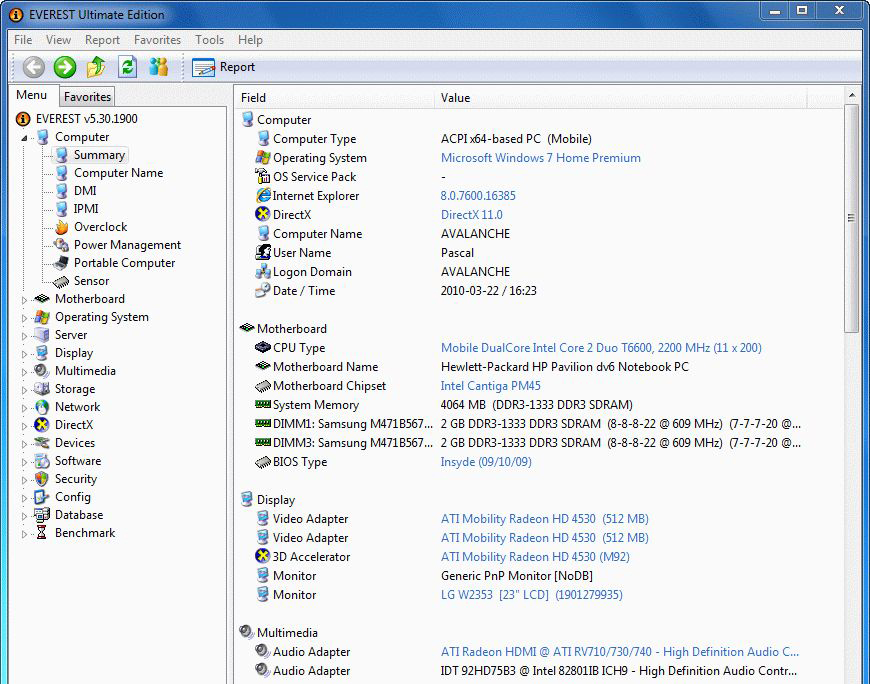
Für die korrekte Funktion des Computers müssen Benutzer über die erforderliche Hardware und den entsprechenden Treiber verfügen. Eines der am häufigsten verwendeten Programme dafür ist AIDA64. Dieses Dienstprogramm kann den Benutzern helfen, die fehlenden Hardware -Geräte zu identifizieren und die vorläufige Steuerung über die Aktualisierungen der Geräte, der Bluetooth -Pan -Support und des Filters -Scannerfilters sicherzustellen. Für die meisten alltäglichen Probleme können Benutzer kostenlose Version AIDA64 kostenlos herunterladen. Für schwierigere Probleme kann es erforderlich sein, eine Version von Shareware zu erwerben.
AIDA64 (früherer Everest) ist die Software, mit der Hardware -Geräte identifiziert und nach den richtigen Treibern gesucht werden können. Wenn Sie Windows neu installiert oder das Motherboard oder ein anderes Gerät ersetzt haben, ist AIDA64 genau das Werkzeug, das Sie benötigen. Es enthält vollständige Informationen zu allen Komponenten Ihres PCs (z. B. Temperaturdaten, genau den Namen der Marke und des Modells). Da AIDA64 ein Derivat des Everest ist, haben die Versorgungsunternehmen eine ähnliche Schnittstelle und Navigation. Sie können das Chipmodell auf derselben Registerkarte bestimmen. Starten Sie also das AIDA64- oder Everest -Programm, finden Sie den "Systemcode" im Baum links, öffnen Sie die Liste und wählen Sie "Chipsatz" aus. Der Wert in der Nähe der "Nordbrücke" ist der Name Ihres Chips.
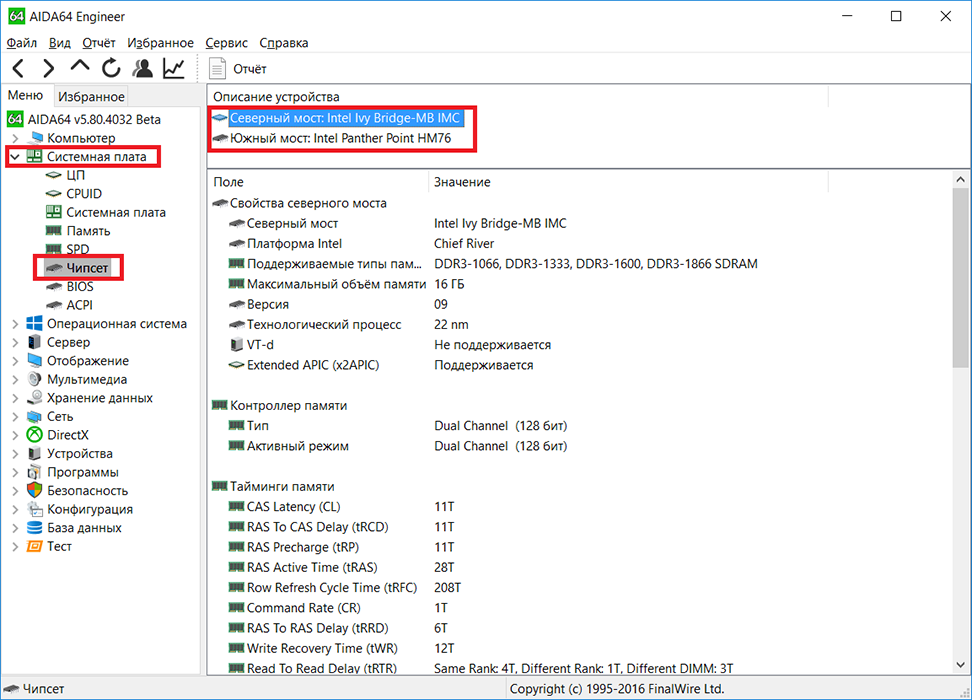
Wir erhalten Informationen über den Chipsatz im CPU-Z-Dienstprogramm
CPU -Z ist ein kostenloses System für das Überprüfen und Testen des PCs, mit dem Sie Informationen zu Hardware -Geräten, Prozessor, RAM, Motherboard und Grafikkarte erhalten können. Software ist sehr einfach zu bedienen und gibt genügend Informationen. Das Programm besteht aus 8 separaten Registerkarten, die jeweils eine eigene Funktion ausführen. Auf der Registerkarte CPO werden Informationen über den auf Ihrem Computer installierten Prozessor, beispielsweise der Code -Name, die Art von Socket, Kern und Cache, beispielsweise auf Ihrem Computer installiert. Für einen gewöhnlichen Benutzer ist der größte Teil dieser Informationen keinen Sinn.
Cash -Registerkarte Zeigt Informationen zu Prozessoren an. Auf der Registerkarte "Zahlung" finden Sie eine Marke und ein Modell des Motherboards, Informationen zum Chipsatz sowie detaillierte Informationen zu Ihrem BIOS (Hersteller, Version und Datum). Auf der Registerkarte Speicher werden Informationen über den Speichertyp sowie die Menge des festgelegten RAM, dessen Timing und Frequenz angezeigt. Die Registerkarte SPD ist eine Fortsetzung der Registerkarte Speicher und zeigt Informationen wie die Menge an RAM, geschäftige und kostenlose Slots und wie viele Speicher auf dem Motherboard alles ist. Hier erhalten Sie auch Daten über den Hersteller und die Seriennummer, die die Auswahl derselben Speicherplanken vereinfachen.
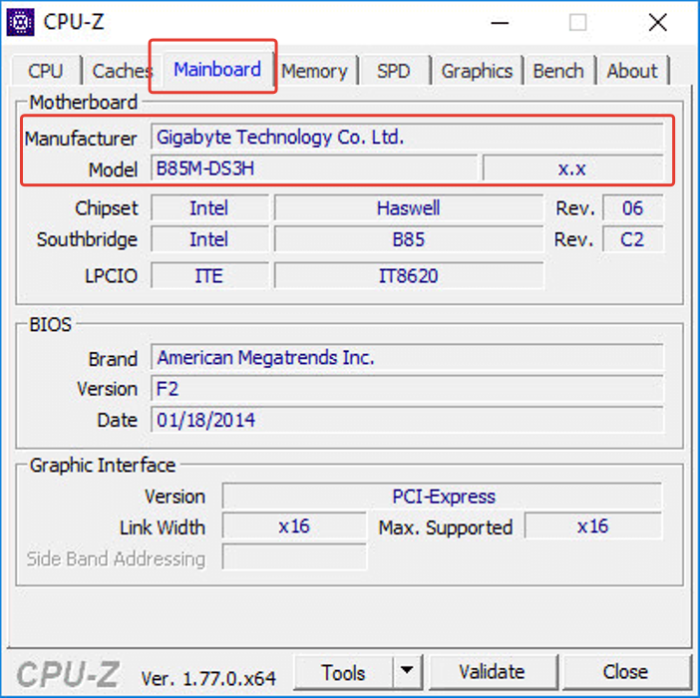
Auf der Registerkarte "Zeitplan" werden Informationen zum Grafikprozessor, seiner Zeit und des Speichers angezeigt. Auf der Registerkarte "On Program" erhalten Sie schließlich ein wenig weitere Informationen über Ihr System und mehrere Optionen für die Erhaltung - in Form eines Berichts in einer Textdatei oder in HTML. Hier ist das Finden eines Modells des Motherboard -Chipsatzes so einfach wie im vorherigen Beispiel. Öffnen Sie das Programm, gehen Sie zur Registerkarte Board und finden Sie den Einstellungseinstellungsparameter. Es zeigt den Namen des Chipsatzes an.

